تنزيل برنامج تشغيل Epson L355 لنظام التشغيل Windows (طابعة وماسح ضوئي)
نشرت: 2023-03-22بمساعدة هذا الدليل البسيط ، يمكن لأي شخص بسهولة تنزيل وتحديث برنامج التشغيل Epson L355 على Windows 10/11.
تُعد إبسون شركة رائدة في تصنيع الأجهزة مثل الطابعات والماسحات الضوئية والأجهزة الأخرى. تتمتع العلامة التجارية ببصمة عالمية ويثق بها أكثر من مليون شخص حول العالم. يمكنك الاختيار من بين مجموعة مختارة من سلسلة الأجهزة والأجهزة الأخرى من الشركة. نتيجة لذلك ، لديك عدد كبير من البدائل لاختيار الجهاز الذي يناسب احتياجاتك: المنزل أو المكتب أو الشخصي أو المهني.
تعد طابعة Epson L355 أحد هذه الأجهزة. هذه طابعة نفث الحبر بالألوان مصممة للاستخدام الشخصي والشركات الصغيرة. يمكن للجهاز طباعة نسخ بالأسود والأبيض وبالألوان ، حسب احتياجاتك. علاوة على ذلك ، تتمتع الطابعة بسرعة طباعة تصل إلى 15 صفحة في الدقيقة ، وهو أمر مثير للإعجاب إلى حد ما بالنسبة لطابعة صغيرة.
يمكن أن تساعدك المعدات بشكل كبير ، ولكنها قد تؤدي أيضًا إلى حدوث مضاعفات إذا لم تتمكن من استخدامها بسلاسة. يحدث هذا عندما يكون برنامج تشغيل الطابعة قديمًا. يعد تنزيل وتحديث برنامج التشغيل Epson L355 هو أفضل طريقة لإزالة أي عوائق وتشغيل الطابعة بسلاسة.
سيسمح برنامج التشغيل الذي تمت ترقيته للطابعة بالوصول بشكل صحيح إلى موارد النظام ثم العمل بسلاسة. هذا يعني أن أداء جهاز Windows الخاص بك سيزداد أيضًا. لذلك دعونا نفعل الشيء نفسه.
ستتيح لك الأقسام التالية التعرف بسهولة على كيفية تنزيل برنامج تشغيل الطابعة وتحديثه لنظام التشغيل Windows 11/10 وأنظمة التشغيل الأخرى.
كيفية تنزيل / تحديث برنامج تشغيل الطابعة Epson L355 لنظام التشغيل Windows 10/11
فيما يلي بعض أكثر الطرق فعالية للحصول على برنامج تشغيل Epson L355 على نظام التشغيل Windows 11/10. الطريقتان الأوليان يدويتان ، أما الطريقة الثالثة (والأخيرة) فهي آلية. انتقل إلى كل هذه الحلول أولاً ، ثم اتبع أيًا من هذه الحلول لتثبيت برنامج التشغيل اللازم. مجرد اقتراح: قد يكون الدليل (الكتيبات) معقدًا ؛ لسهولة استخدام التلقائي.
الأسلوب 1: استخدم موقع ويب Epson الرسمي
الطريقة اليدوية الأولى هي استخدام الموقع الرسمي لتنزيل وتثبيت برنامج تشغيل Epson L355 لنظام التشغيل Windows 10/11. كما هو الحال مع كل موقع إلكتروني خاص بمصنِّع الأجهزة ، يتيح لك موقع Epson الرسمي البحث عن برامج التشغيل وتنزيلها لأي جهاز. يمكنك تنزيل برنامج التشغيل بسهولة باتباع الخطوات التالية:
- انتقل إلى خيارالخدمة على موقع Epson وحدد الطابعاتضمنبرامج التشغيل.
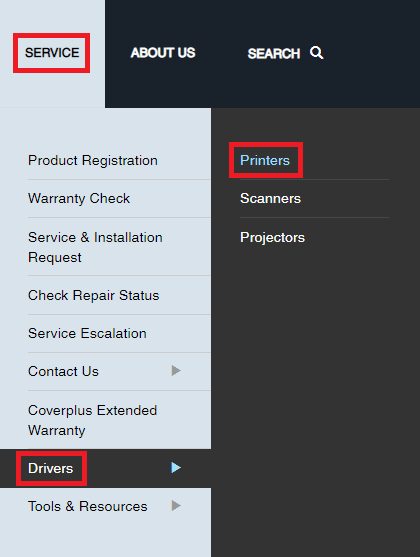
- ستجد منطقةالبحث حسب اسم المنتج .أدخل L355 ثم انقر فوقتوصية المنتجالتي تظهر.
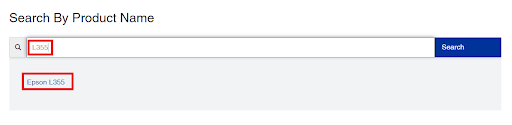
- انتظر ثانية حتى يتم تحميل الموقع. قم بتغيير نظام التشغيل بالنقر فوق القائمة الموجودة فينظام التشغيل .
- انقر فوق علامة التبويب Drivers (برامج التشغيل) ، ثم انقر فوق الزر Download (تنزيل)بجوارPrinter Driver / Scanner Driver.
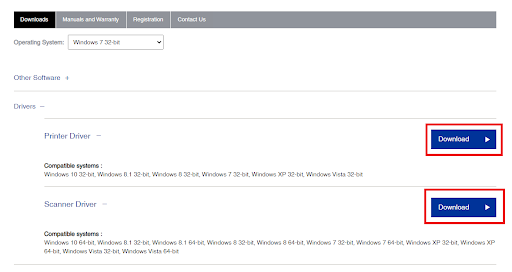
- بعد انتهاء تنزيل الملف ، قم بتنفيذهلتثبيت برنامج التشغيل .
أعد تشغيل الجهاز وسيتم الانتهاء من تنزيل برنامج التشغيل Epson L355. إذا كنت تفضل طريقة أخرى لتثبيت برنامج التشغيل ، فانتقل إلى الطريقة التالية.
اقرأ أيضًا: تنزيل برنامج تشغيل الطابعة Epson L130 وتحديثه
التقنية 2: تحديث برنامج تشغيل Epson L355 باستخدام إدارة الأجهزة
خيار آخر قابل للتطبيق لتنفيذ تنزيل برنامج تشغيل الماسح الضوئي Epson L355 هو الحصول على مساعدة من إدارة الأجهزة ، وهي أداة رائعة ومتكاملة مع Windows تتيح لك إدارة أي جهاز خارجي أو داخلي مرتبط بنظام التشغيل Windows. يمكنك تحديث برنامج التشغيل أو حذفه أو إعادة تثبيته بسرعة بمساعدة هذه الأداة. علاوة على ذلك ، ستساعدك الأداة في فحص النظام بحثًا عن أحدث تعديلات الأجهزة التي تم إجراؤها على أي جهاز.

إذا كنت تريد معرفة كيفية متابعة تحديث برنامج التشغيل Epson L355 باستخدام إدارة الأجهزة ، فاتبع الخطوات التالية:
- اكتب Device Manager بعد الضغط على Win + Sوافتح الأداة.
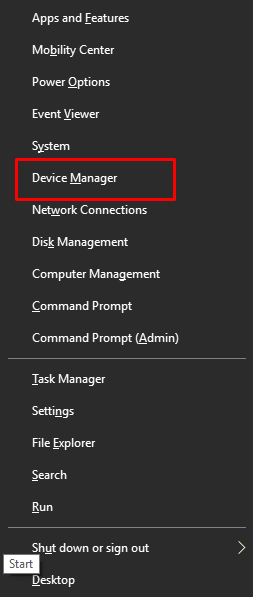
- اسمح لبعض الوقت. بعد ذلك ، ستعرض نافذة إدارة الأجهزة العديد من فئات الأجهزة. اكتشففئات طباعة محددة وقم بتوسيعهابالنقر المزدوج عليها.
- يمكن العثور على Epson L355 في واحدة على الأقل من هذه الفئات. انقر بزر الماوس الأيمن فوقه واختر خيارتحديث برنامج التشغيل .
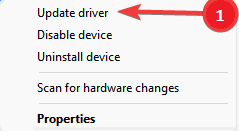
- إذا ظهرت نافذة منبثقة على الشاشة ، فاختر خيارالبحث تلقائيًا عن تحديثات برنامج التشغيل .
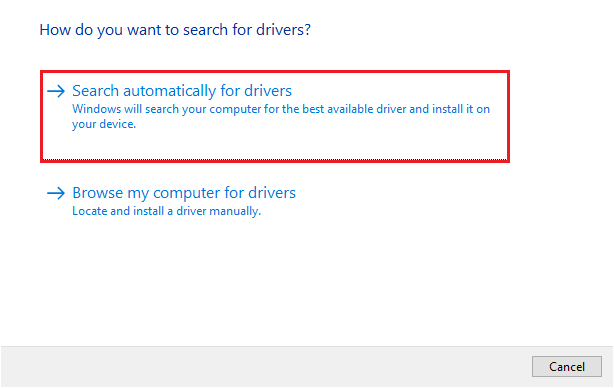
- إذا كانت تحديثات برنامج تشغيل الجهاز متوفرة لنظامك ، فسيتم عرض سلسلة من الإجراءات أو الإرشادات. اتبع العمليةلتثبيت برنامج التشغيل .
أعد تشغيل النظام لإكمال تحديث برنامج التشغيل. قد لا تتمكن من تنفيذ تنزيل برنامج تشغيل الطابعة Epson L355 نظرًا لأن هذا الأسلوب يدوي. جرب الخيار التلقائي الموضح أدناه لتسهيل الأمر.
اقرأ أيضًا: تنزيل برنامج تشغيل Epson L3150 وتثبيته وتحديثه على Windows
التقنية 3: تحديث برنامج التشغيل باستخدام Bit Driver Updater
قد يجد البعض أن تحديثات تنزيل برنامج تشغيل الماسح الضوئي Epson L355 صعبة وغير مريحة. هذا يرجع إلى حقيقة أنه حتى إذا كنت تعرف كيفية الحصول على مساعدة من نهج آخر ، فقد لا تتمكن أنت أو نظامك من تحديد موقع تحديثات برنامج التشغيل. نتيجة لذلك ، من الأفضل الحصول على مساعدة محدث برنامج تشغيل تابع لجهة خارجية ذائعة الصيت. هناك العديد من الأدوات أو أفضل برامج تحديث برامج التشغيل المتاحة ، ومع ذلك ، فإن Bit Driver Updater يبرز من بين الحشود.
يمكنك استخدام الأداة لعمل نسخة احتياطية من برامج التشغيل الخاصة بك واستعادتها ، بالإضافة إلى تلقي تحديثات معتمدة من WHQL. عندما تحصل على مساعدة الأداة ، سوف تكتشف كل ميزة مفيدة للبرنامج. في الوقت الحالي ، دعنا نتصفح الخطوات البسيطة لتنزيل تحديث برنامج التشغيل Epson L355 لنظام التشغيل Windows 10/11 باستخدام Bit Driver Updater:
- للبدء ، قم بتنزيل أحدث إصدار من Bit Driver Updater بالنقر فوق الزر أدناه.
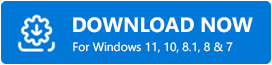
- قم بتثبيت الأداة وتشغيلها للبدء.
- للسماح لـ Bit Driver Updater بالبحث بشكل صحيح في النظام عن برامج التشغيل المعطلة والقديمة ، انقر فوق خيار Scan Drivers .
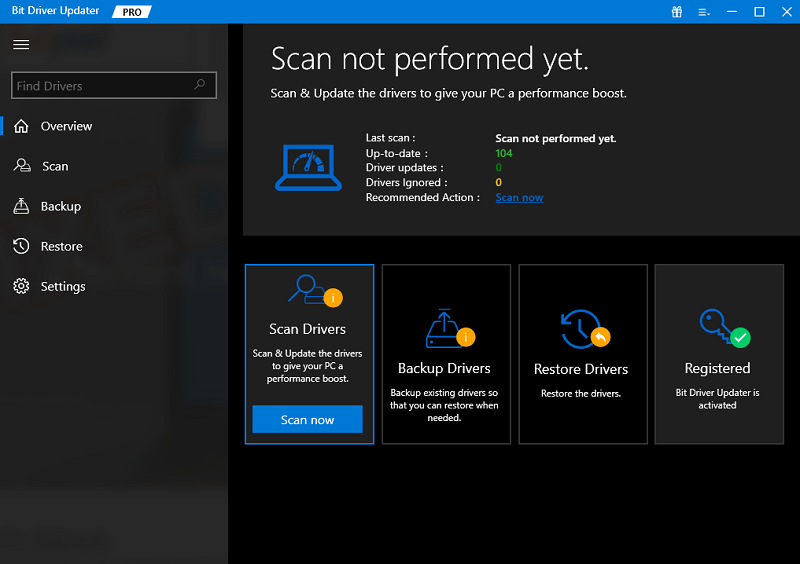
- في غضون دقيقة أو دقيقتين ، ستظهر قائمة بتحديثات برنامج التشغيل على الشاشة. استخدم القائمة لتحديد موقع برنامج التشغيل المناسب وتثبيته بالنقر فوق الزر"تحديث الآن" .يمكنك أيضًا استخدام زرتحديث الكل .
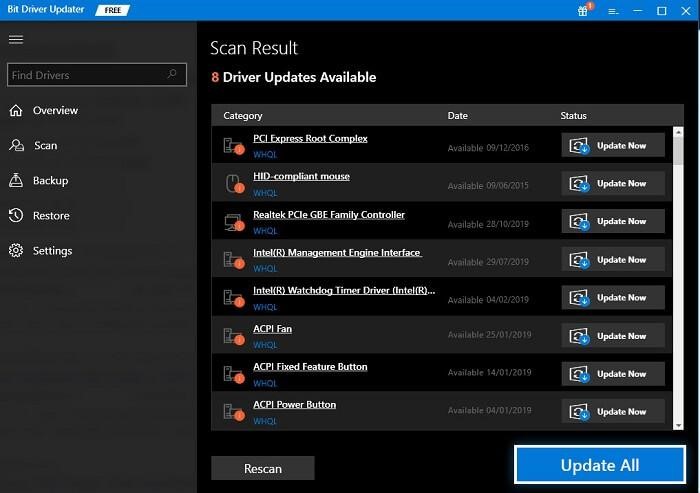
- عندما تطلب منك الأداة المساعدة القيام بذلك ، أعد تشغيل النظام.
اقرأ أيضًا: كيفية تنزيل برامج تشغيل طابعة Epson لنظام التشغيل Windows
تنزيل وتحديث برنامج تشغيل Epson L355: اكتمل
وبالتالي ، فقد أكملنا الأقسام السابقة من خلال توضيح طرق متعددة لتنفيذ تنزيل برنامج تشغيل الطابعة Epson L355. يجب أن تكون قادرًا على تثبيت برنامج التشغيل دون أي مشاكل إذا كنت تستخدم أيًا من هذه الطرق. يمكن الاعتماد على جميع الحلول ولن تضر بنظامك مع زيادة كفاءة النظام والطابعة.
لتسهيل الأمور ، حاول استخدام Bit Driver Updater واحتفظ بالأداة مثبتة على جهاز الكمبيوتر الخاص بك. سيمكنك هذا من تنفيذ تنزيل برنامج تشغيل الماسح الضوئي Epson L355 عند الحاجة. يمكنك أيضًا التحقق من أن نظامك وأجهزته تعمل بشكل مستمر وتعمل دون انقطاع فقط باستخدام هذه الأداة بانتظام.
يمكنك الحصول على المساعدة من مربع التعليقات الموضح أدناه للحصول على مزيد من المعلومات أو المساعدة المتعلقة بتنزيل برنامج التشغيل Epson L355. اكتب كل ما تحتاج إليه وانتظر منا الرد. اشترك في بريدنا الإلكتروني لتظل على اطلاع دائم بأدلة أكثر روعة مثل هذه. شارك مقالاتنا وتابعنا على Facebook و Twitter و Instagram و Pinterest و Tumblr لإظهار دعمك.
